笔者恢复win10桌面背景被锁定不能改?win10桌面背景被锁定不能改的方案?
发布日期:2016-07-23 作者:大地win8系统 来源:http://www.upanxp.com
win10系统自带一些酷炫的功能,比如主题,一些追求个性化的网友都会给桌面安装主题,可是很多网友说win10桌面背景被锁定不能改,也不熟悉怎样回事?我们可以对系统做一次全面的病毒查杀,然后再试一下干净启动看看是不是由程序干扰引起。接下去分享win10桌面背景被锁定不能改的处理办法。
推荐:操作系统下载
处理办法一:
1、在开始搜索框中写入轻松访问中心,回车;
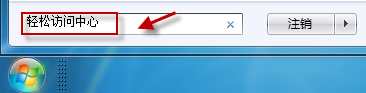
2、拉动滑块到“浏览所有设置”。点击“使计算机更易于查看”;
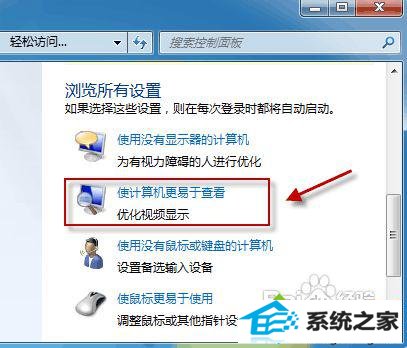
3、查看一下窗口底部“使屏幕上显示的内容更易于查看”部分“删除背景图像(如果有)”是不被勾选?如果有,请清空勾选。
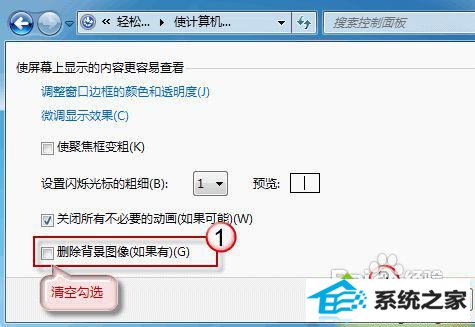
处理办法二:
1、在易宝典: 在 windows10 中怎么锁定桌面背景中,详细详解了在组策略中怎么设置阻止桌面背景更改。同样地,要更改背景,请反向操作,将它们分别配置为“未配置”便可;
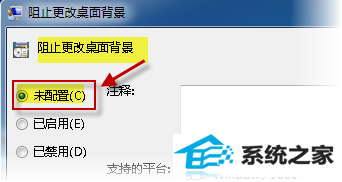
2、如果您的系统版本不支持组策略编辑器,可以尝试直接从注册表中修改;
使用组合键“win+R”调出运行命令框。键入regedit.exe,回车,打开注册表编辑器。(若跳出网友账户控制窗口,请允许以继续);
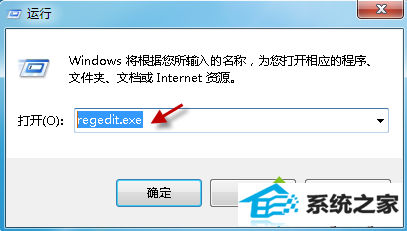
3、依次定位到以下注册表项:HKEY_LoCAL_MACHinE\software\Microsoft\windows\CurrentVersion\policies找到 Activedesktop 项。(如果无,请右击“policies”,选中“新建->项”,并命名为 Activedesktop);
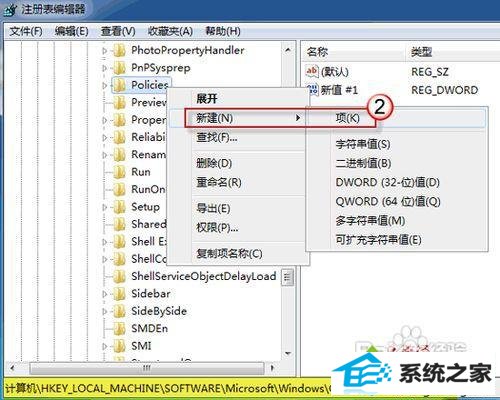
4、点击展开 Activedesktop,在右边细节窗口右键鼠标,选中“新建->dwoRd 值”,命名为 noChangingwallpaper;
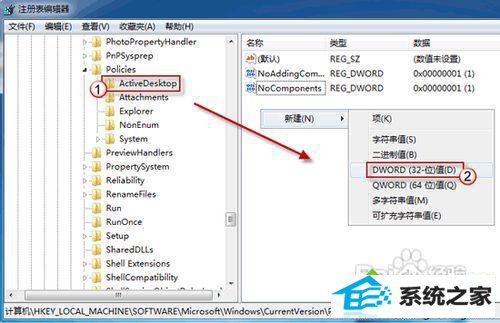
5、为新建值 noChangingwallpaper 赋值。1表示阻止更改,0表示允许更改。这里,咱们将其赋值为0;
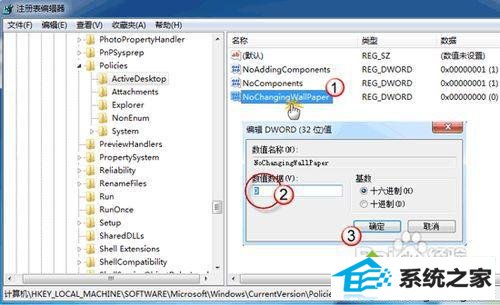
6、点击“确定”保存更改,并退出注册表编辑器。
处理办法三:
1、如果还不行,再看看 Transcodedwallpaper.jpg 文件,也许是它出问题了;
2、在地址栏中写入如下地址,回车。%UsERpRoFiLE%\Appdata\Roaming\Microsoft\windows\Themes3将 Transcodedwallpaper.jpg 重命名为 Transcodedwallpaper.old。(如果文件后缀名不可见,按一下“Alt+T”调出工具栏,打开“工具->文件夹选项”,在“查看”选项卡上取消勾选“隐藏已知文件的扩展名”。);
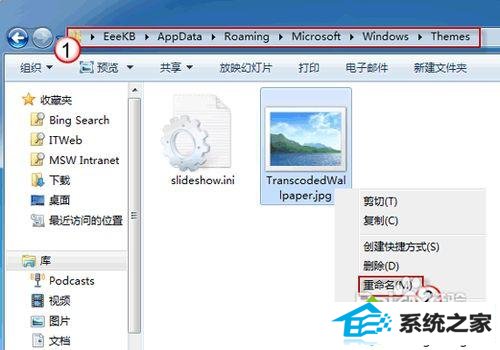
4、此时会出现如下提示,直接跳过,点“是”;
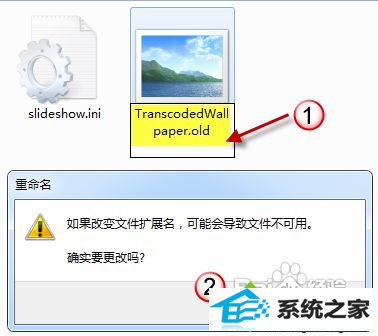
5、然后,双击打开slideshow.ini,清空所有文件内容;
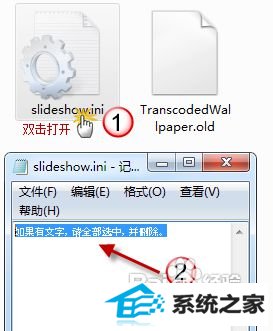
6、退出资源管理器。
上述就是win10桌面背景被锁定不能改的三种处理办法,简单实用的小技巧,希望此教程内容能够借助到我们!








